Exchange Online에서 메일 흐름 규칙 테스트
Exchange Online 사서함이 없는 Exchange Online 조직 또는 독립 실행형 EOP(Exchange Online Protection) 조직에서는 새 메일 흐름 규칙(전송 규칙이라고도 함)을 켜기 전에 테스트해야 합니다. 이와 같은 방식이으로 실수로 만드는 경우 정확 하 게 수행 하지 또는 상호작용 하는데 사용 하는 조건을 다른 규칙을 예기치 않은 방법으로 모든 예기치 않은 결과가 발생할이 없습니다.
중요
규칙을 만든 후 30분 이상 기다린 후 테스트합니다. 규칙을 만든 후에 즉시를 테스트 하는 경우에 일관 되지 않은 동작이 발생할 수 있습니다.
1 단계: 테스트 모드에 규칙을 만들려면
참고
DLP 및 정책 팁은 독립 실행형 EOP에서 사용할 수 없습니다.
테스트 모드를 선택하여 메일 흐름에 영향을 주는 작업을 수행하지 않고 규칙의 조건을 평가할 수 있습니다. 규칙이 일치할 때마다 전자 메일 알림을 받도록 규칙을 설정하거나 규칙과 일치할 수 있는 메시지에 대한 메시지 추적 보기에서 확인할 수 있습니다. 두 가지 테스트 모드가 있습니다.
정책 팁 없이 테스트: 이 모드를 인시던트 보고서 작업과 함께 사용하면 이메일이 규칙과 일치할 때마다 전자 메일 메시지를 받을 수 있습니다.
정책 팁으로 테스트: 이 모드는 일부 Exchange Online 및 EOP(Exchange Online Protection) 구독 계획에서 사용할 수 있는 DLP( 데이터 손실 방지 )를 사용하는 경우에만 사용할 수 있습니다. 이 모드와 메시지는 메시지를 보내고 있기 일치 하는 정책을 하지만 없는 메일 흐름 동작이 수행 됩니다 때 발신자에 게 설정 됩니다.
문제 보고서 작업을 포함 하는 경우 일치 하는 규칙 때 볼 수 있는 다음과 같습니다.
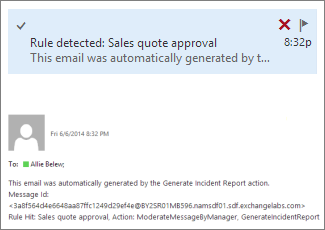
문제 보고서 작업을 사용 하 여 테스트 모드 사용
EAC(Exchange 관리 센터)에서 메일 흐름>규칙으로 이동합니다.
새 규칙 만들기 또는 기존 규칙을 선택한 다음 편집 을 선택 합니다.
아래쪽의 선택이 규칙에 대 한 모드 섹션으로 스크롤한 다음 정책 설명이 없는 테스트 또는 정책 설명이 있는 테스트 를 선택 합니다.
문제 보고서 작업을 추가 합니다.
추가 작업 선택 하거나,이 표시 되지 않으면, 기타 옵션 을 선택한 후 추가 작업 을 선택 합니다.
생성 인시던트를 보고 하 고 보냅니다를 선택 합니다.
하나 선택...을 클릭하고 자신 또는 다른 사람을 선택합니다.
포함 메시지 속성 선택 하 고 받을 전자 메일에 포함 하려는 모든 메시지 속성을 선택 합니다. 하나를 선택 하지 않으면, 규칙이 일치 하는 경우에 전자 메일을 여전히 얻을 수 있습니다.
저장을 선택합니다.
2 단계: 사용자 규칙이 수행 하 려 한다고 여부를 평가 합니다.
규칙을 테스트 하거나 예상 대로 수행 되는, 또는 조직 보내기에 해당 사용자 메시지에 대 한 추적 메시지에 대 한 정보를 확인 하려면 충분 한 테스트 메시지를 보낼 수 있습니다. 다음 유형의 메시지를 평가 해야 합니다.
- 규칙과 일치 하는 것으로 예상 하는 메시지
- 규칙에 맞게 감염 되지 않은 메시지
- 조직에 있는 사람이 보낸 보내고 받는 메시지
- 조직 외부의 사용자 간에 보낸 메시지
- 규칙에 맞는 메시지에 회신
- 여러 규칙 간의 상호작용을 초래할 수 있는 메시지
테스트 메시지를 보내기 위한 팁
테스트 하는 한 가지 방법은 보낸사람 및 테스트 메시지의 받는 사람으로 로그인 됩니다.
조직의 여러 계정에 액세스할 수 없는 경우 평가판 계정 에서 테스트하거나 조직에서 몇 명의 임시 가짜 사용자를 만들 수 있습니다.
웹 브라우저를 일반적으로 선택할 수는 없습니다 열린 세션을 동시에 여러 계정으로 로그인 하는 동일한 컴퓨터에 있는, 때문에 각 사용자에 대 한 Internet Explorer InPrivate 탐색또는 다른 컴퓨터, 장치 또는 웹 브라우저를 사용할 수 있습니다.
메시지 추적을 살펴봅니다.
메시지 추적 메시지에 일치 하는 각 규칙에 대 한 항목을 포함 하 고 각 작업 규칙에 대 한 항목 사용 합니다. 메시지를 테스트를 수행 하는 작업을 추적 하기 위한 및 조직을 통해 이동 하는 실제 메시지에 수행 하는 작업을 추적 하기 위한 유용 합니다.
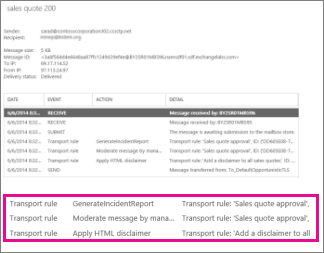
EAC에서 메일 흐름>메시지 추적으로 이동합니다.
보낸 사람이 보낸 날짜 등의 조건을 사용 하 여 추적 하려는 메시지를 찾습니다. 조건을 지정 Run a Message Trace and View Results를 참조 하십시오.
추적 하려는 메시지를 찾은 후 메시지에 대 한 세부 정보를 볼 것을 두번클릭 합니다.
전송 규칙 에 대 한 이벤트 열에서 찾습니다. 작업 열 수행 되는 특정 작업을 표시 합니다.
3 단계: 끝나면 규칙 적용을 설정 테스트
EAC에서 메일 흐름>규칙으로 이동합니다.
규칙을 선택한 다음 편집 을 선택 합니다.
적용 을 선택 합니다.
문제 보고서를 생성 하는 동작을 사용 하는 경우 작업을 선택 하 고 제거 를 선택 합니다.
저장을 선택합니다.
팁
문제를 방지 하려면 새 규칙에 대 한 사용자를 게 알립니다.
문제 해결 제안
일부 일반적인 문제 및 해결 방법은 다음과 같습니다.
모든 작업 오른쪽으로, 보이지만 규칙이 작동 하지 않습니다.
필요에 따라 사용할 수는 새 메일 흐름에 대 일 분 보다 오래 걸립니다. 몇 시간 기다린 다음 다시 테스트 합니다. 또한 다른 규칙을 방해 하는 경우를 확인 합니다. 목록의 위쪽으로 이동 하 여 우선순위가 0에이 규칙을 변경 하십시오.
고 지 사항 원본 메시지와 원본 메시지에만 하는 대신 모든 회신에 추가 됩니다.
이 문제를 방지 하는 고 지 사항에 고유한 구문에 대 한 확인 하 고 지 사항 규칙에는 예외를 추가할 수 있습니다.
내 규칙에는 두 조건을 고 작업을 조건 중 하나에 도달 했을 때만 일치 하는 두 조건이 모두 충족 될 때 발생 합니다.
각 조건에 대 한 두 규칙을 만들 해야 합니다. 쉽게 복사 를 선택 하 여 규칙을 복사할 수 있으며 다음 조건 중 원본 및 복사본에서 다른 조건에서 제거를 수 있습니다.
메일 그룹으로 작업 중이고보낸 사람이 ( SentTo)가 작동하지 않는 것 같습니다.
SentTo 사서함, 메일 사용이 가능한 사용자가 받는 사람 중 한 하거나 대화 상대를 있지만 이러한 조건을 가진 메일 그룹을 지정할 수는 없습니다 메시지를 찾습니다. 대신 사용 합니다 ( SentToMemberOf ) 상자에이 그룹의 구성원을 포함 합니다.
다른 테스트 옵션
Exchange Online 또는 Exchange Online Protection 를 사용 하는 경우에 각 규칙이 일치 하는 규칙 보고서를 사용 하 여 횟수를 확인할 수 있습니다. 보고서에 포함 되려면 규칙 심각도 수준으로이 규칙 감사 확인란을 선택한 상태로 있어야 합니다. 이러한 보고서 규칙 사용 현황에서 추세를 파악 하 고 일치 하지 않는 규칙을 식별 하는데 도움이 됩니다.
규칙 보고서를 보려면 Microsoft 365 관리 센터에서 보고서를 선택합니다.
참고
대부분의 데이터가 24시간 내에 보고서에 추가되지만 일부 데이터는 5일까지 소요될 수 있습니다.
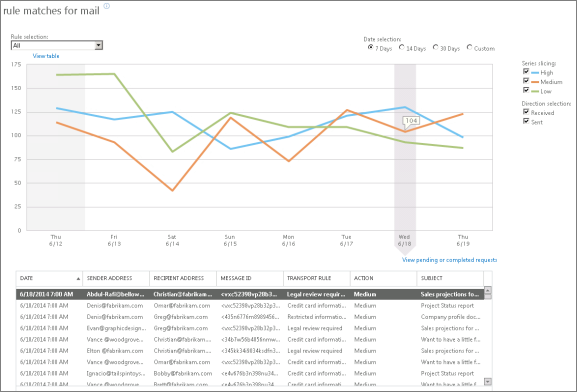
자세한 내용은 메일 보호 보고서 보기를 참조 합니다.